当前不少伙伴会借助Photoshop CS5这款软件来绘图。而今天小编带来的这篇文章就专门介绍了关于将Photoshop CS5里图层面板调出并调整的详细步骤哦,有需要的朋友一起来看看吧。
打开Photoshop CS5软件,其界面时正常的状态下在右侧界面处应该还有基本功能的面板。如图
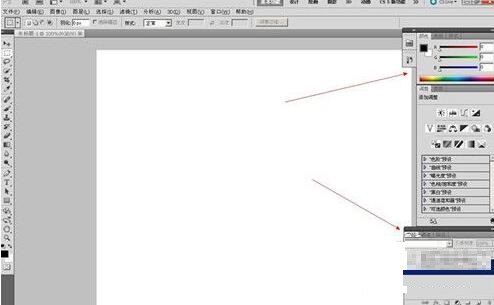
在编辑过程里根据自己需要可以将它随意的拖动放在合适的位置,如图
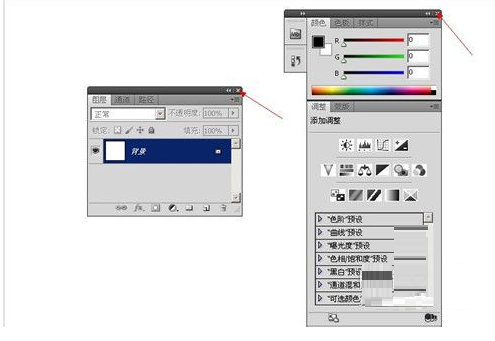
在编辑图像过程中若一不小心点击了“×”号,就会出现如图所示的状态,此时面板已经找不到了。
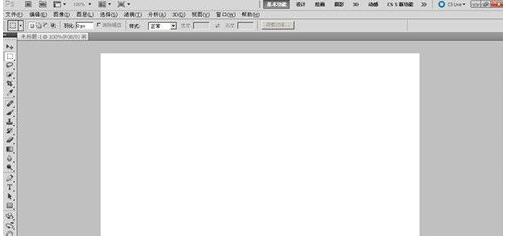
如何找出面板呢?其实方法很简单。
第一,点击选择“窗口”,选择自己需要的面板功能,如图所示。选择后面板就会重新出现。
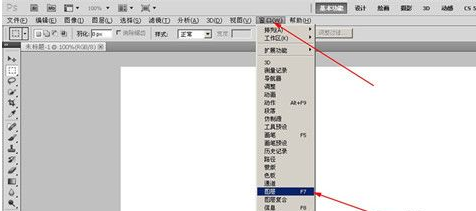
第二,可在按钮“cs5新功能”后点击选择“基本功能”,如图所示,这样面板也能同样的恢复。
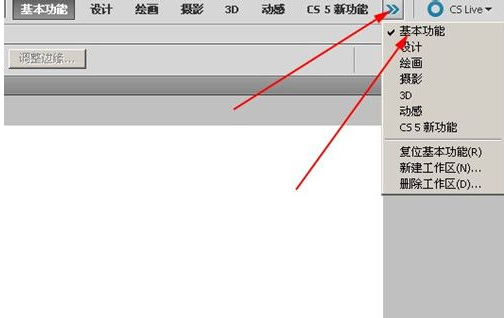
上面就是小编为大家带来的将Photoshop CS5里图层面板调出并调整的详细步骤,一起来学习学习吧。相信是可以帮助到一些新用户的。




